Создание разделяемого образца-шрифта происходит в два этапа. На первом этапе создается обычный, неразделяемый образец-шрифт. На втором этапе он делается разделяемым.
На заметку
Создание обычных, неразделяемых, образцов-шрифтов лишено смысла. Описание шрифта все равно помещается в результирующий файл Shockwave/Flash при экспорте готового документа. Имеет смысл создавать только разделяемые образцы-шрифты, которые могут быть использованы в других документах.
Обычный образец-шрифт создается следующим образом. Выбираем в дополнительном меню панели Library пункт New Font. На экране появится диалоговое окно Font Symbol Properties (рис. 8.22).
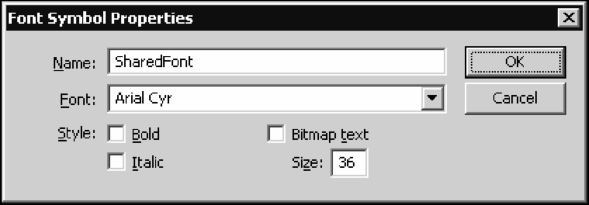
Рис. 8.22. Диалоговое окно Font Symbol Properties
В поле ввода Name задается имя создаваемого образца-шрифта. Это имя может совпадать с оригинальным именем шрифта, присутствующего в Windows. В раскрывающемся списке Font выбирается шрифт, на основе которого создается образец. Флажки Bold и Italic позволяют создать соответственно полужирный шрифт и курсив. Флажок Bitmap text заставляет Flash преобразовать символы получающегося образца-шрифта в растровые изображения; в некоторых случаях это может уменьшить размер файла Shockwave/Flash разделяемой библиотеки. А в поле ввода Size вводится размер шрифта.
Задав все нужные данные, нажмем кнопку ОК. Если же мы передумали создавать образец-шрифт, нажмем кнопку Cancel.
Созданный таким образом образец-шрифт появится в списке образцов панели Library. К сожалению, Flash не предоставляет возможности посмотреть, как выглядят его символы. Для этого придется создать текстовый блок, ввести в нем какой-либо текст и отформатировать его этим шрифтом.
Если мы ошиблись в задании параметров образца-шрифта, то всегда можем исправить нашу ошибку. Выделим нужный образец-шрифт в списке панели Library и выберем пункт Properties контекстного или дополнительного меню. На экране появится диалоговое окно Font Symbol Properties, в котором мы сможем задать нужные параметры.
Так, образец-шрифт создан. Настала пора сделать его разделяемым.
Выделим образец-шрифт в списке образцов панели Library и выберем пункт Linkage контекстного или дополнительного меню этой панели. На экране появится диалоговое окно Linkage Properties (см. рис. 8.21). Зададим в нем нужные параметры (они описывались ранее в этой главе) и не забудем нажать кнопку ОК.
Чтобы использовать готовый образец-шрифт в другом документе, мы поступим так же, как и в случае обычного образца. То есть откроем исходный файл документа, содержащий разделяемую библиотеку, воспользовавшись пунктом Open External Library подменю Import меню File, и перетащим образец-шрифт на панель Library нового документа.
После этого мы можем, как обычно, форматировать текст с использованием созданного шрифта, просто выбрав его в списке шрифтов панели Properties (см. рис. 7.4). Использованный образец-шрифт будет помечен в этом списке звездочкой (рис. 8.23).

Рис. 8.23. Использованный образец-шрифт помечен в списке шрифтов звездочкой
Превращение разделяемого образца в обычный
Может получиться так, что мы захотим превратить использованный разделяемый образец в обычный, неразделяемый. Это делается следующим образом.
